如果您像我一样喜欢使用该终端,您可能已经注意到,有时它的黑色背景和白色/灰色文本会使用户感到无聊。幸运的是,有一些方法可以在命令行中添加一些色彩和颜色。有些尝试将背景变成漂亮的专色,而另一些尝试更改文本的颜色和字体。这是您自定义终端的一种方法,可以通过更改终端的背景图像使其变得更加生动生动。在Ubuntu 18.04发行之前,终端带有一项功能,可让您轻松更改背景图像。现在,此功能已被删除,我们必须寻找其他方法来为自己创建一个令人难忘的背景。
在本文中,我们将说明两种更改终端墙纸的方法:
- 通过在“终端首选项”中编辑“透明度”设置。
- 通过使用XFCE终端
我们已经在Ubuntu 18.04 LTS系统上运行了本文中提到的命令和过程。
方法1:从终端首选项中编辑透明度设置
请按照以下步骤操作,以使终端背景的透明度达到最高。这样,您的桌面墙纸将通过终端可见,并将充当终端墙纸。
步骤1:打开终端
通过使用Ctrl + Alt + T快捷方式或通过Application Launcher搜索访问该终端应用程序,如下所示:
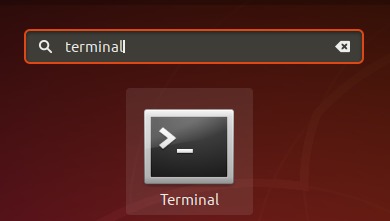
步骤2:访问终端首选项
终端首选项使您可以对整个终端体验进行一些自定义。这还包括更改终端文本的文本和背景设置。您可以通过两种方式访问“首选项”视图:
1.单击“编辑”菜单,然后选择“首选项”,如下所示:
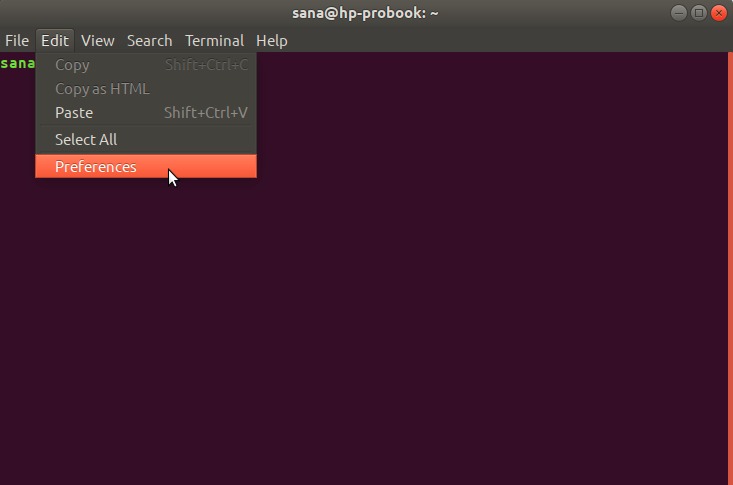
2.在“终端”窗口中,单击Right-click,然后从菜单中选择“首选项”,如下所示:
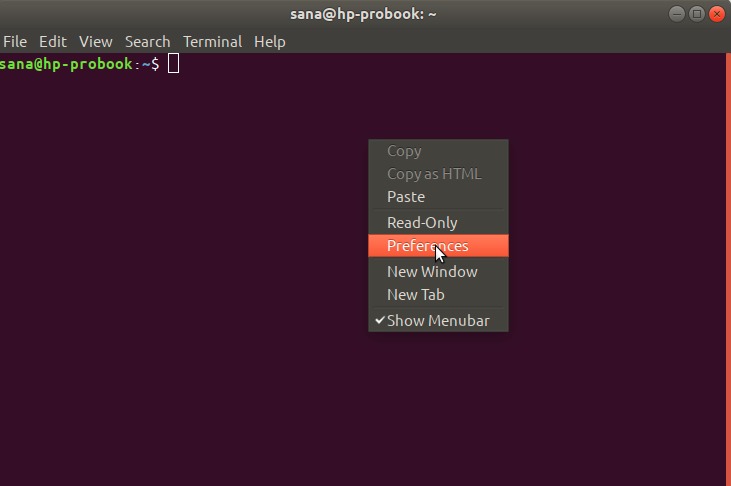
“首选项”窗口在“文本”视图中打开;请点击颜色标签以修改背景偏好设置。默认情况下,首选项在“未命名的配置文件”视图中打开。使用首选项,您可以创建自定义配置文件,可以根据需要将其应用于终端。但是,我们将使用此默认的未命名配置文件来编辑背景设置。
步骤3:编辑偏好设定
在“终端”首选项的“颜色”视图中,尝试找到默认情况下选中的“使用系统主题的透明度”选项。请取消选中此选项,因为我们要保持自定义透明度。
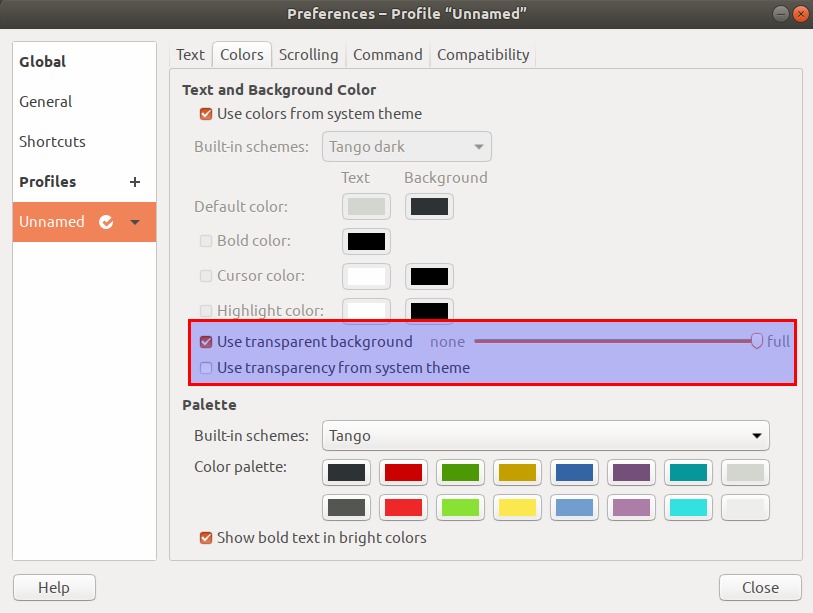
“使用透明背景”选项将立即可用。选中此选项并将透明度设置为完全。通过单击“关闭”按钮关闭此视图,您将可以通过终端看到Ubuntu的桌面背景,该背景作为终端的墙纸。
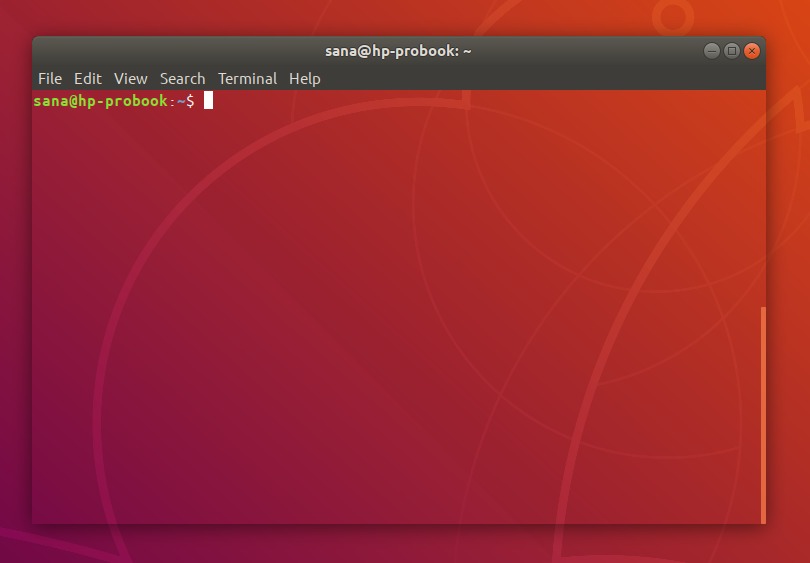
方法2:使用XFCE终端自定义墙纸
尽管GNOME Terminal不允许您使用自定义墙纸作为背景,但是您可以轻松地切换到XFCE Terminal以获取自定义墙纸。
安装XFCE终端
请按照以下步骤以安装XFCE终端。
通过系统应用程序启动器搜索或通过Ctrl + Alt + T快捷方式打开终端应用程序。
下一步是通过以下命令更新系统的存储库索引:
$ sudo apt-get update这可以帮助您从Internet安装软件的最新可用版本。请注意,只有授权用户才能在Ubuntu上添加,删除和配置软件。
现在您可以安装XFCE终端了。您可以通过以sudo运行以下命令来执行此操作:
$ sudo apt-get install xfce4-terminal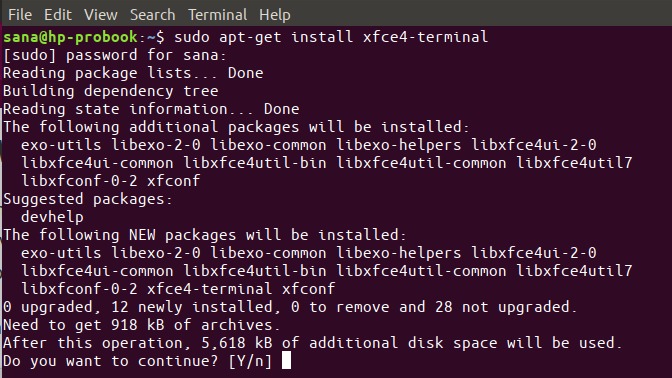
系统可能会询问您sudo的密码,并且还会为您提供一个Y /n选项以继续安装。输入Y,然后按Enter;该软件将安装在您的系统上。但是,该过程可能需要一些时间,具体取决于您的Internet速度。
在Xfce终端中设置墙纸
您可以通过“应用程序启动器”搜索来查找XFCE终端,或者直接从“应用程序”列表中打开它来启动XFCE终端:
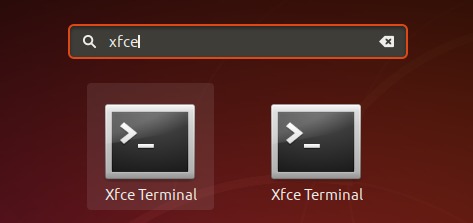
当您打开终端首选项时,它将在“常规”视图中打开。请切换到外观标签以更改背景。
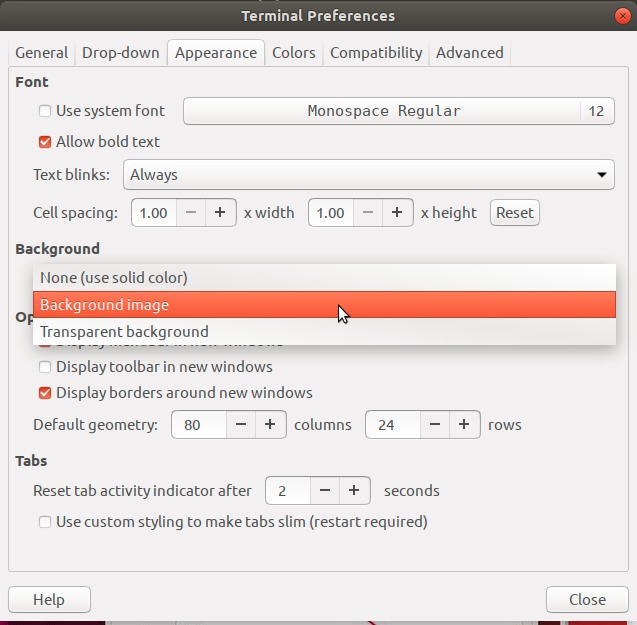
尝试找到“背景”选项,然后从drop-down中选择“背景图像”。这使您可以浏览文件并选择可以用作背景的自定义图像。您还可以选择是否要将图像用作平铺,居中或拉伸(全屏)。
这是带有自定义背景的终端的外观:
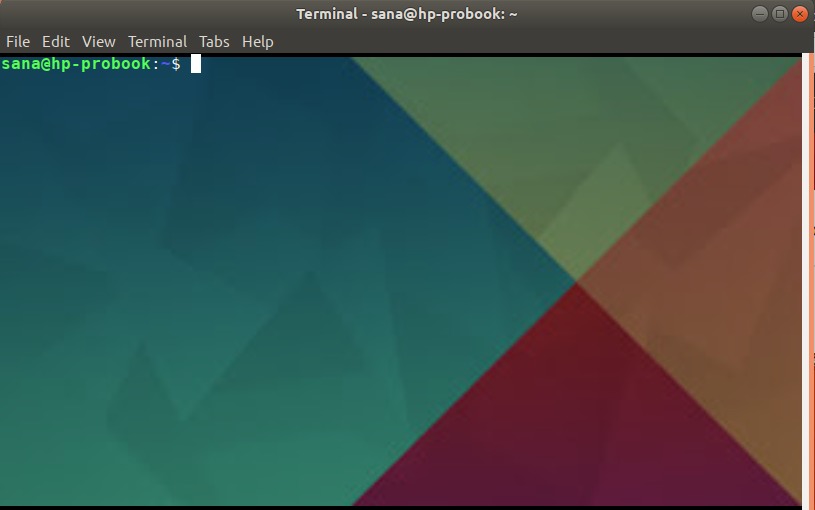
现在,您还可以根据自己的个性定制终端机!
